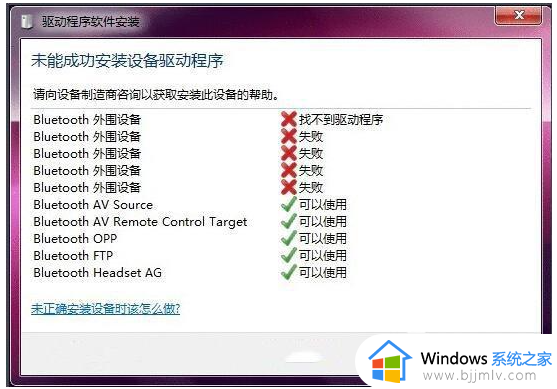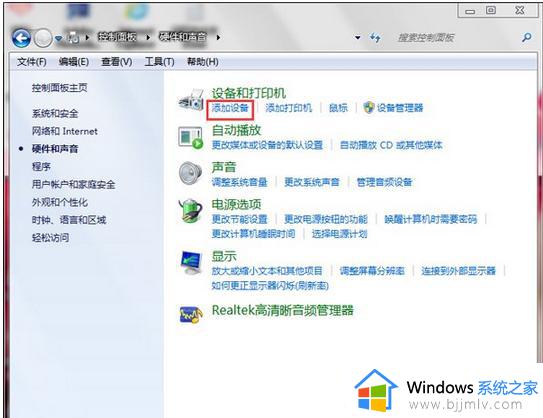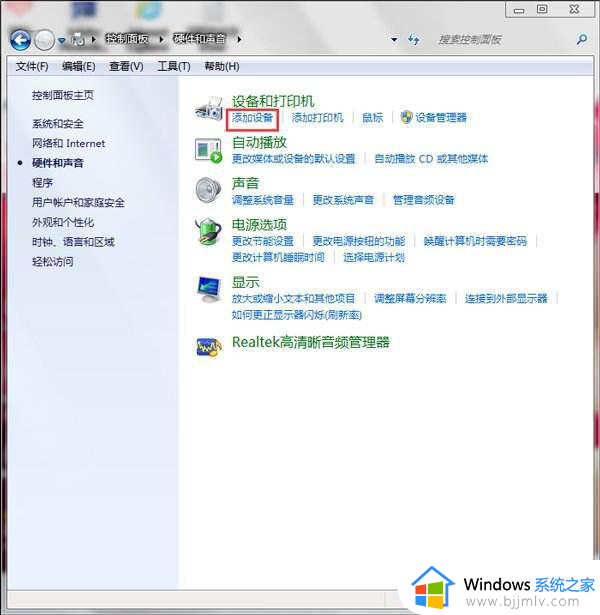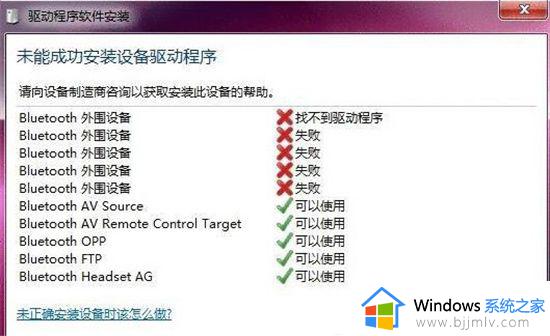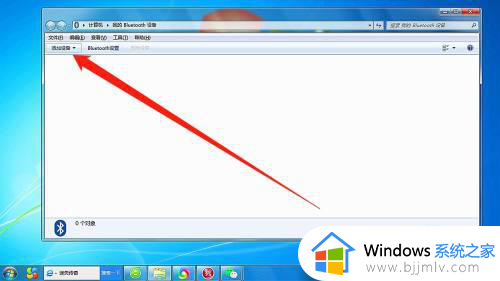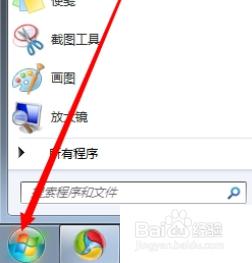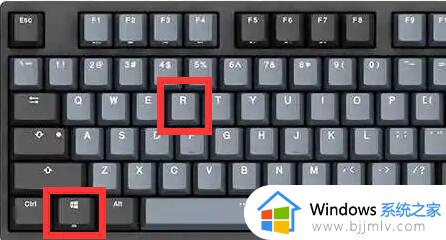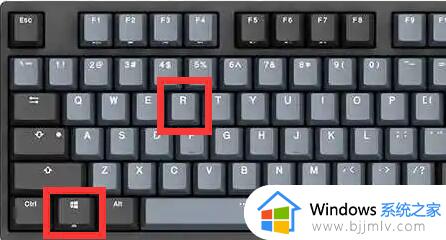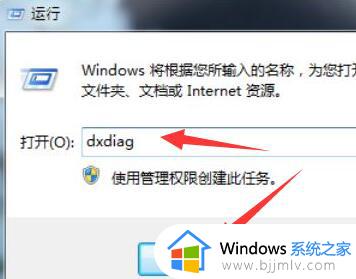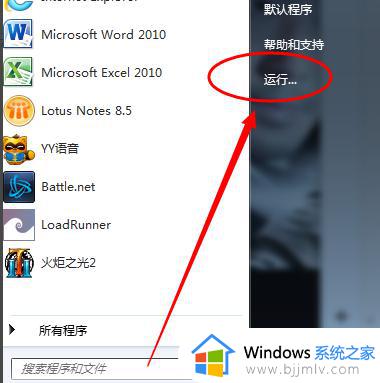win7蓝牙音箱驱动安装失败怎么办 win7连接蓝牙音箱驱动安装失败如何处理
众所周知,连接蓝牙音箱需要正确的驱动程序支持。然而,有些小伙伴在尝试安装驱动程序时可能会遇到失败的情况,对此小伙伴都十分的头疼,那么win7蓝牙音箱驱动安装失败怎么办呢?接下来小编就带着大家一起来看看win7连接蓝牙音箱驱动安装失败如何处理,快来学习一下吧。
具体方法:
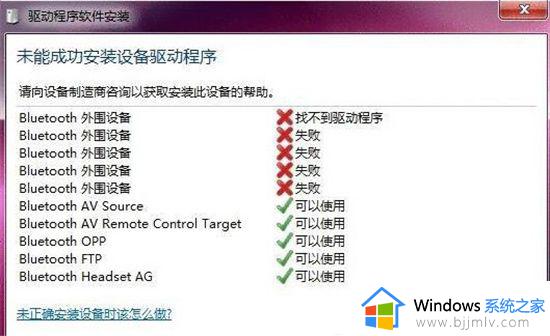
1、进入C盘系统分区的Windowsinf目录,查看是否有“bth.inf”文件,备注:如果在C盘--Windows--inf--“bth.inf”只显示bth,没有找到.inf后缀,可点击“工具——文件夹选项——查看——取消对勾“隐藏已知文件类型的扩展名”——确定”。
2、如果还是没有的话,找到C盘——Windows——System32——DriverStore——FileRepository—查找并打开“bth.Inf”开头的文件夹(例如:bth.Inf_amd64_neutral_ale8f56d586ec10b),确认是否存在bth.Inf文件,将“bth.Inf”文件复制到C:Windowsinf目录下。
3、计算机图标上右键选择“管理--设备管理器”,卸载黄色叹号的未知设备,对蓝牙驱动进行重新安装。
以上全部内容就是小编带给大家的win7连接蓝牙音箱驱动安装失败处理方法详细内容分享啦,不知道怎么解决的小伙伴就快点按照上述的步骤进行操作。